Windows 98 are 22 de ani. Totuși, poate fi util, chiar și pentru utilizatorii Linux. Dacă sunteți pe Linux și aveți un joc video vechi sau o bucată de software care pur și simplu nu va rula în Wine, este posibil să îl puteți utiliza rulând Windows 98 într-o mașină virtuală.
În acest ghid, vom analiza cum să creați o mașină virtuală Windows 98 pe Linux. Pentru a începe, conectați o unitate CD-ROM la computerul dvs. Linux prin USB (sau alte mijloace) și introduceți CD-ROM-ul Windows 98 în unitate. Alternativ, dacă aveți o imagine ISO a Windows 98, plasați-o pe computerul dvs. Linux.
Notă: asigurați-vă că aveți și cheia dvs. de serie pentru Windows 98, deoarece este necesară pentru a instala sistemul de operare în mașina virtuală. VM-ul probabil nu se va instala fără cheie. Dacă nu puteți găsi vechea cheie, luați în considerare să contactați Microsoft pentru ajutor.
Instalați VirtualBox pe Linux
Virtualizarea pe Linux se poate face într-o mulțime de moduri diferite. Acestea fiind spuse, în acest ghid, ne vom concentra pe Oracle VM VirtualBox. Motivul? Dintre toate instrumentele de virtualizare de pe platforma Linux, este cel mai ușor de configurat, este simplu de utilizat și necesită o configurare minimă.
Pentru a începe procesul de instalare a VirtualBox pe computerul dvs. Linux, deschideți o fereastră de terminal apăsând Ctrl + Alt + T sau Ctrl + Shift + T de pe tastatură. Odată ce fereastra terminalului este deschisă, urmați instrucțiunile de instalare din linia de comandă prezentate mai jos, care corespund cu sistemul de operare Linux pe care îl utilizați în prezent.
Vă rugăm să rețineți că rularea VirtualBox pe Linux necesită antete de kernel Linux. Asigurați-vă că instalați anteturile linux, kernel-devel, etc., împreună cu VirtualBox pentru a vă asigura că driverele VBox Host sunt compilate. Pentru ajutor cu driverele Vbox Host, consultați această pagină aici .
Ubuntu
Ubuntu are aplicația VirtualBox în depozitele sale de software. Pentru a-l instala, rulați comanda de instalare Apt .
sudo apt install virtualbox
Debian
Dacă sunteți utilizator Debian, veți putea face ca VirtualBox să funcționeze. Cu toate acestea, deoarece VirtualBox nu este gratuit, nu îl veți obține din sursele software Debian. În schimb, trebuie să instalați pachetul DEB descărcabil .
wget https://download.virtualbox.org/virtualbox/6.1.12/virtualbox-6.1_6.1.12-139181~Debian~buster_amd64.deb
sudo apt install ./virtualbox-6.1_6.1.12-139181~Debian~buster_amd64.deb
Arch Linux
Pentru ca VirtualBox să funcționeze pe Arch Linux, pur și simplu executați următoarea comandă Pacman într-o fereastră de terminal.
sudo pacman -S virtualbox
Fedora
Trebuie să puneți mâna pe VirtualBox în Fedora Linux? În primul rând, asigurați-vă că depozitele RPM Fusion sunt configurate . Apoi, introduceți comenzile de mai jos.
sudo dnf instalează VirtualBox
OpenSUSE
Cei de pe OpenSUSE vor putea instala VirtualBox folosind comanda Zypper .
sudo zypper instalează virtualbox
Crearea unui VM Windows 98 pe Linux
Pentru a crea o mașină virtuală Windows 98 în VirtualBox, începeți prin a lansa aplicația pe computerul dvs. Linux prin meniul aplicației programului. Odată ce VirtualBox este deschis, găsiți butonul „Nou” și faceți clic pe el cu mouse-ul.
După ce faceți clic pe „Nou”, căutați caseta de text „Nume”. Faceți clic pe el cu mouse-ul și tastați „Windows 98”. Tastând „Windows 98” în caseta de text, VirtualBox va detecta că doriți să rulați Windows 98 și va configura setările în consecință. Faceți clic pe „Următorul” pentru a continua.
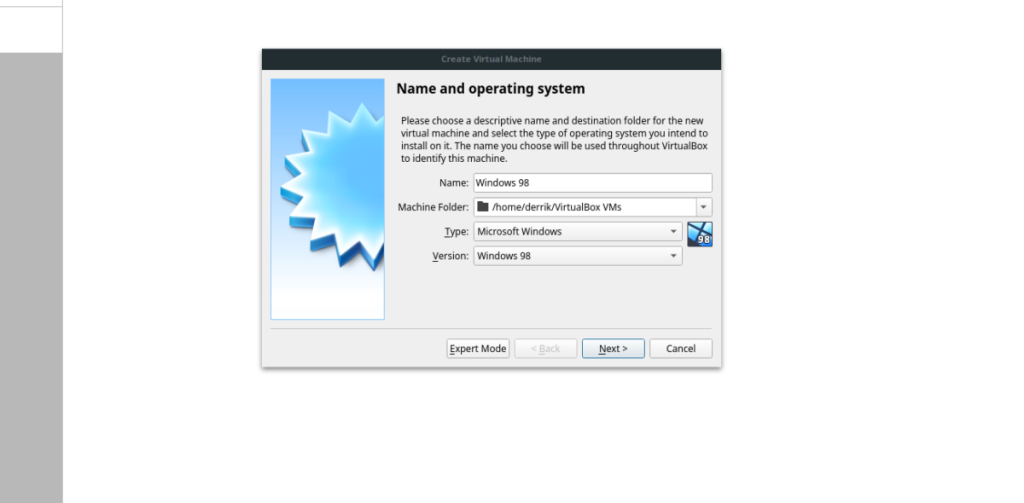
Pe pagina următoare, veți vedea dimensiunea „Memorie”, urmată de 64 MB de RAM configurată pentru VM. Pentru cele mai bune rezultate, lăsați memoria RAM pe care VirtualBox a pre-configurat-o. Dacă sunteți expert în Windows 98 și aveți nevoie de mai multă RAM, trageți glisorul pentru a adăuga mai mult. Când dimensiunea memoriei este configurată, faceți clic pe „Next” pentru a continua.
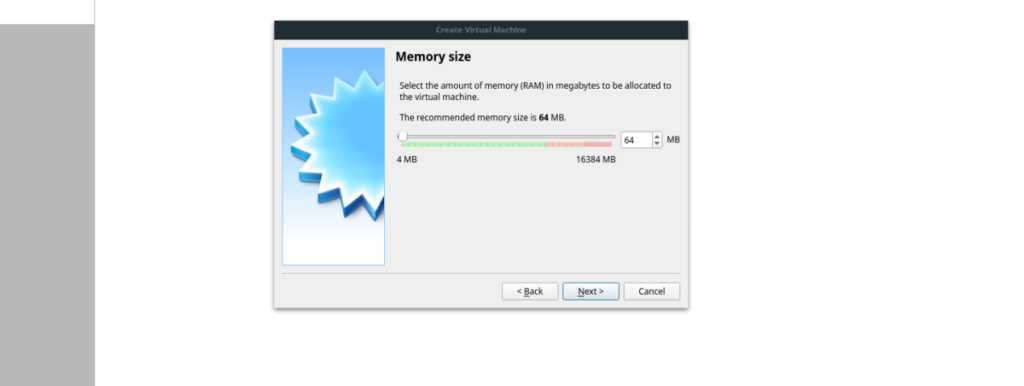
După configurarea memoriei RAM pentru VM, trebuie să creați un hard disk. Selectați „Creați hard disk virtual acum” și faceți clic pe butonul „Creați”. Apoi, selectați „VDI” și faceți clic pe „Next”. Asigurați-vă că alegeți „Alocat dinamic” și păstrați dimensiunea unității la 2 GB.
Acum că VM Windows 98 este configurat în VirtualBox, selectați-l în partea stângă în fereastra aplicației VBox și faceți clic pe butonul „Start” pentru a porni VM. Când VM-ul este pornit, veți vedea o fereastră care va spune „Selectați discul de pornire”. Faceți clic pe folderul galben pentru a afișa browserul de fișiere.
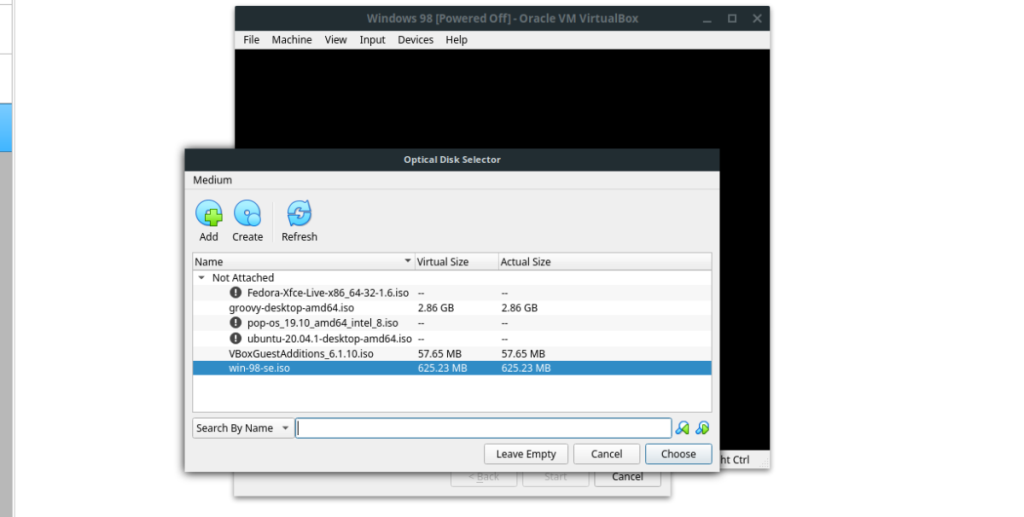
Folosind browserul de fișiere, faceți clic pe „Adăugați”. Apoi, căutați fișierul ISO Windows 98. Alternativ, introduceți CD ROM-ul Windows 98 și selectați-l în meniu pentru a-l utiliza în scopuri de instalare.
Odată ce fișierul ISO sau CD-ROM-ul Windows 98 este adăugat la VM, căutați butonul „Start” și faceți clic pe el pentru a porni VM. Când Windows 98 VM este pornit, Windows 98 VM este gata de utilizare. De aici, instalați doar Windows 98 așa cum ați face de obicei. Asigurați-vă că introduceți numărul dvs. de serie Windows 98!
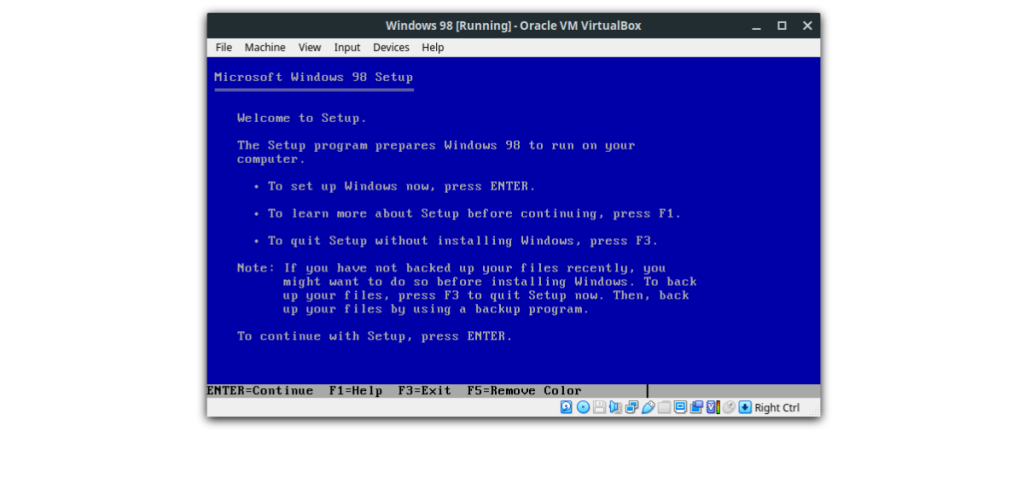
Când Windows 98 este complet configurat pe VM, veți putea rula tot felul de jocuri și software retro la fel ca pe vremuri, fără a părăsi niciodată desktopul Linux!

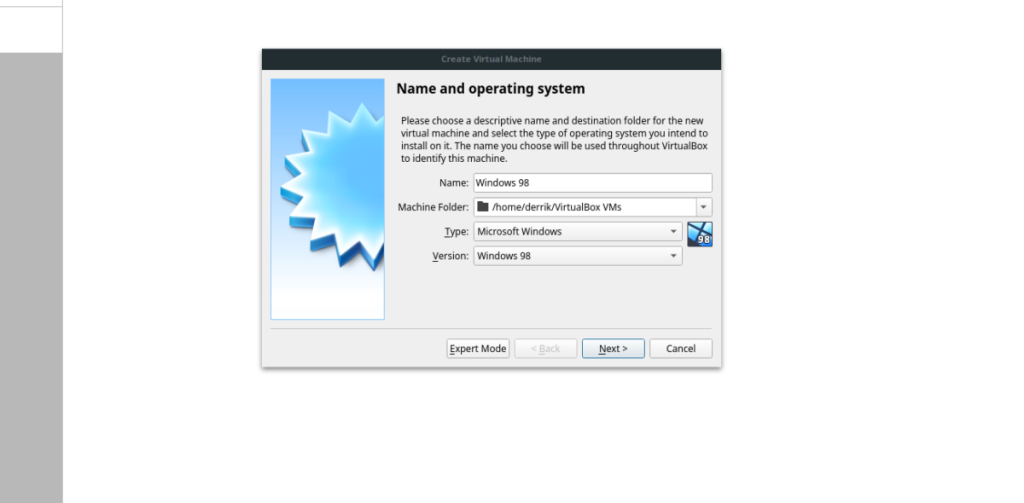
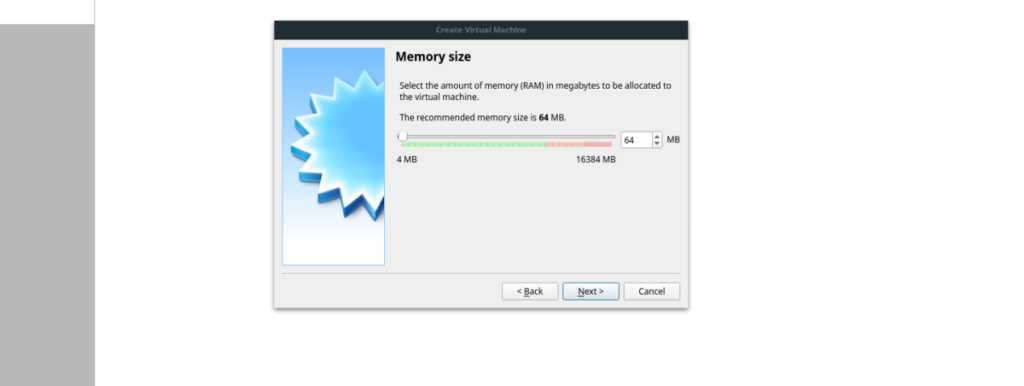
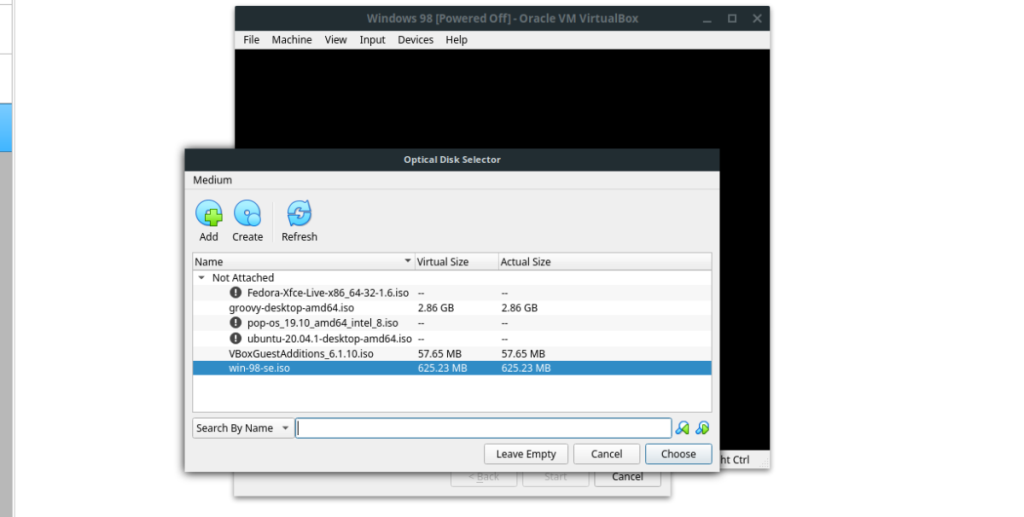
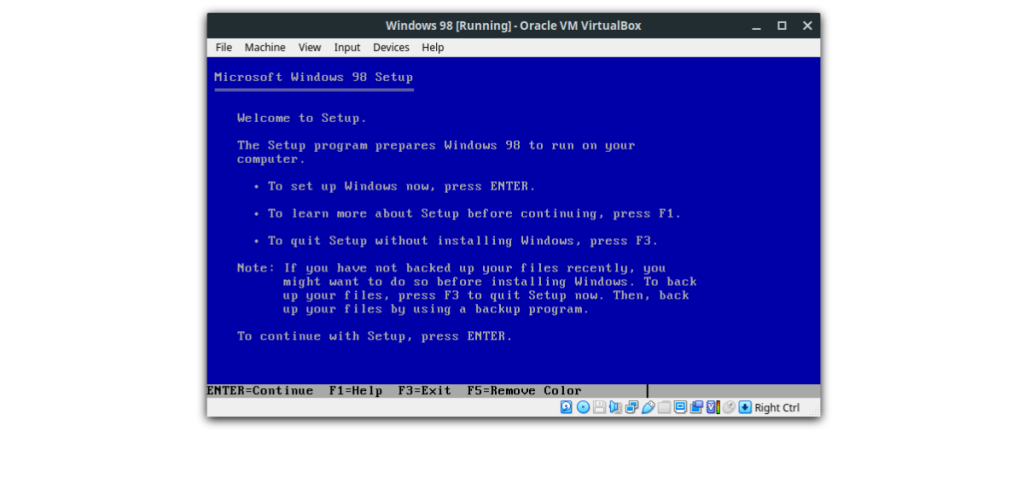



![Descarcă FlightGear Flight Simulator gratuit [Distrează-te] Descarcă FlightGear Flight Simulator gratuit [Distrează-te]](https://tips.webtech360.com/resources8/r252/image-7634-0829093738400.jpg)




